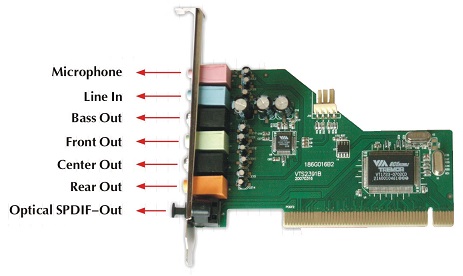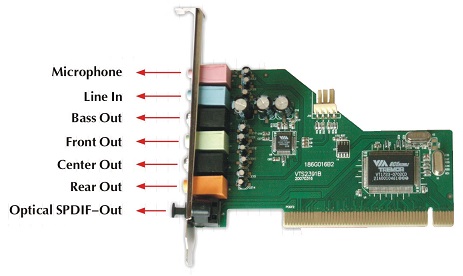
کارت صدا چیست ؟
کارت صدا یک مدار واسط است که وظیفه آن تبدیل سیگنال دیجیتالی که واحد پردازش مرکزی (CPU) به آن میفرستد به سیگنال آنالوگ است.
تعریف کارت صدا:
کارت صدا یکی از عناصر سخت افزاری رایانهاست که باعث پخش و ضبط صدا میگردد. قبل از گسترش کارتهای صدا، صدا در رایانه توسط بلند گوهای داخلی ایجاد میشد. این بلند گوها توان خود را از برد اصلی می گرفتند. استفاده از کارت صدا از اواخر سال 1980 شروع شد.کارت صوتی همانند کارت گرافیکی بر روی برد اصلی نصب میشود و در پشت آن چند فیش برای میکروفن و بلند گو قرار دارد. وظیفه کارت صدا آماده سازی سیگنالها جهت پخش و دریافت سیگنالهای ورودی از میکروفن و آماده کردن آنها برای ذخیره در رایانهاست. کارت صدا، کارت صوتی نیز نامیده میشود و در بسیاری موارد میتواند اصواتی با کیفیت بسیار عالی تولید کند. صوت، یک سیگنال آنالوگ است که به صورت موج پیوسته انتشار مییابد. رایانه همواره در حال پردازش سیگنالهای آنالوگ است، زیرا این سیگنالها دائما در حال تغییرند. در واقع لازم است که سیگنالهای آنالوگ به بیتهای رقمی (دیجیتال) تبدیل شوند. صوت، یک سیگنال آنالوگ است که به صورت موج پیوسته انتشار مییابد. رایانه همواره در حال پردازش سیگنالهای آنالوگ است، زیرا این سیگنالها دائما در حال تغییرند. در واقع لازم است که سیگنالهای آنالوگ به بیتهای رقمی (دیجیتال) تبدیل شوند. سیگنالهای دیجیتالی تولید شده مجددا باید به سیگنالهای آنالوگ تبدیل شوند تا بتوانند به وسیله بلند گو پخش شوند.
شبیه سازی صوتی:
صداهای دیجیتال به فضای زیادی بر روی دیسک نیاز دارد. بنابراین به جای ذخیره صدا آن را ایجاد میکند. این عملیات شبیه سازی صوتی نام دارد و به روشهای زیر صورت میگیرد:
1- FM(مدولاسیون بسامد): این روش به صورت کاملا مصنوعی صدا را ایجاد میکند و برای ساخت آن از دو موج سینوسی استفاده میکند.
2- جدول موجی (صدای موجی): این روش کم هزینه و واقعی تر است. در این حالت از تمامی وسایل موسیقی نمونه گیری شدهاست و صدای دیجیتالی تولید شده در یک جدول موج ذخیره شدهاست. در صورتی که یک برنامه به صدایی احتیاج داشته باشد این جدول موج چه در کارت صدا و چه در دیسک، صدای واقعی را به برنامه میدهد. فایلهای صوتی با پسوند Wav در ویندوز صداهای واقعی هستند که از جدول موج استفاده میکنند. بنابراین آهنگسازان حرفهای ترجیح میدهند این گونه کارتهای صدا را استفاده نمایند. این صداها در تراشههای رام کارت صوتی ذخیره میشوند و در نتیجه بسیاری از تولید کنندگان بزرگ بودن حافظه جدول صوتی را دلیل مرغوب بودن کارت صدا میدادند.
3-MIDI(رابط دیجیتالی ادوات موسیقی): این روش برخلاف روش قبلی صدای تولید شده را ضبط نمیکند، بلکه اطلاعات صدا مانند کوک، دوام، بلندی و سایر موارد را ضبط میکند. این اطلاعات در یک قالب استاندارد در فایل ذخیره میشود و یا به یک وسیله موسیقی جهت اجرا ارسال میشود. بنابراین یک فایل MIDI مجموعهای از دستور العملها در مورد چگونگی اجرای نت هاست.
نکته: فایلهای MIDI جهت برقراری ویدئو کنفرانسها و پخش فیلم در اینترنت به کار میروند.
4- نمونه سازی فیزیکی: این روش نسبتا جدید است و بسته به نوع ساز شبیه سازی شدهاست. با اینکه دارای صدای خوبی است اما بار زیادی بر پردازنده اصلی وارد میسازد.
اجزای تشکیل دهنده کارت صدا :
یک پردازنده سیگنال های دیجیتال (DSP) که مسئول انجام اغلب عملیات( محاسبات ) مورد نظر است .
* یک مبدل دیجتیال به آنالوگ (DAC)
* یک مبدل آنالوگ به دیجیتال(ADC) برای صوت ورودی به کامپیوتر
* حافظه ROM یا Flash برای ذخیره سازی داده
* یک اینترفیس دستگاههای موزیکال دیجیتالی (MIDI) برای اتصال دستگاه های موزیک خارجی
* رابطهای لازم برای اتصال به میکروفن و یا بلندگو
* یک پورت خاص " بازی" برای اتصال اهرمک (Joystick)
اغلب کارت های صدا که امروره استفاده می گردد از نوع PCI بوده و در یکی از اسلات های آزاد برد اصلی نصب می گردند. کارت های صدای قدیمی عمدتا از نوع ISA بودند. بیشتر رایانههای جدید کارت صدا را بصورت یک تراشه و بر روی برد اصلی دارند. در این نوع رایانهها اسلاتی بر روی برد اصلی استفاده نشده و بدین ترتیب یک اسلات صرفه جوئی شده است ! Sound Blaster Pro بهعنوان یک استاندارد در دنیای کارت های صدا مطرح است.
انواع اتصال کارت صدا به رایانه:
-Speaker(بلند گو)
-CD-Playe و میکروفن ضبط صوت (یک منبع ورودی آنالوگ)
-(یک منبع ورودی دیجیتال) CD-ROM
- یک منبع آنالوگ خروجی نظیر ضبط صوت
- یک منبع دیجیتال خروجی
شنیدن صوت:
مراحل شنیدن صوت بر خلاف روش تولید صدا است که در زیر شرح داده شدهاست:
1- داده های دیجیتال از هارد دیسک خوانده میشود و سپس در اختیار پردازنده اصلی قرار میگیرد.
2-DSP پردازنده اصلی دادههای موجود بر روی کارت صدا ارسال میکند.
3- دادههای دیجیتال را از حالت فشرده خارج میکند. دادههای دیجیتال غیر فشرده شده توسط DSP
4- بلافاصله با مبدل دیجیتال به آنالوگ (DAC) پردازش و یک سیگنال آنالوگ ایجاد میکنند. این سیگنالهای ایجاد شده از طریق هدفن یا بلند گو شنیده خواهد شد.
عملیات کارت صدا :
کارت صدا چهار عملیات خاص در ارتباط با صدا انجام میدهد:
- ضبط صدا با حالات متفاوت
- پخش موزیکهای از قبل ضبط شده مانند: MP3، Wav و یا DVD
- ترکیب نمودن صداها
- پردازش صوتهای موجود
انواع رابط :
جهت دریافت و ضبط از طریق کارت صدا لازم است رابطهای زیر وجود داشته باشد:
رابط ورودی: این رابط برای ورود دادههای صوتی استفاده میشود که دارای انواع مختلفی هستند.
رابط خروجی: این رابط جهت ارسال سیگنالها از کارت به وسایل خارج از رایانه به کار میرود. یک سر کابل به کارت صوتی و سر دیگر آن به بلندگو و یا هدفون و سیمهای استریو وصل میشود.
رابط صوتی ویژه سی دی: این نوع رابطها جهت ارتباط بین دیسک گردان، سی دی و کارت صوتی می باشد و اگر این ارتباط برقرار نشود دیسکهای سی دی صوتی پخش نمیشود و در این حالت صدا تنها از طریق خروجی گوشی(هدفون) شنیده میشود.
رابط میدی بازی: اکثر کارتهای صوتی دارای این رابط هستند. این رابط 15 پایه دارد و D شکل است و میتوان به وسیله آن از ارگهای الکترونیکی، موسیقی را دریافت و به صورت فایل بر روی سی دی ذخیره کرد.
پردازنده کارت صوتی :
در کارت صداهای جدید تراشه مخصوصی به نام DSP اضافه شدهاست. که مخفف Digital Signal Processor است. این تراشه رایانه را از انجام پردازش سیگنالهای صدا، پارازیت گیری، فشرده سازی دادهها و موارد دیگر معاف میدارد.
کارت صوتی دوطرفه هم زمان:
در این نوع کارت صدا دادهها میتوانند در دو مسیر همزمان جریان داشته باشند. روی کارت صداهای دوطرفه عبارت Full doplisk نوشته میشود. بیشتر کارت صداهای جدید دارای این قابلیت هستند. با این کارتها برای مکالمه تلفنی بهتر از طریق رایانه استفاده میشود.
حافظه کارت صدا:
در بیشتر کارت صداهای نوع آیزا حداقل 2 مگابایت حافظه رم با نام حافظه نمونه سازی وجود دارد. این نوع حافظه جهت حفظ صداهای جدول موج و صداهایی که خود کارت میسازد استفاده میشود. اما در نوع کارتهای پی سی آی احتیاجی به حافظه نمونه سازی نیست. زیرا پهنای باند در این نوع کارتها بزرگ می باشد و صداها بر روی حافظه اصلی رایانه قرار میگیرد.
استریو فونیک یا مونو فونیک :
کارتهای مونوفونیک صدا را از یک منبع پخش میکنند که به آن مونو یا یک کاناله میگویند. در صورتی که کارتهای استریوفونیک به طور همزمان و از دو منبع مختلف پخش میشود. بعضی از برنامههای کاربردی صدای استریو را پشتیبانی نمیکنند. کارتهای استریو گران قیمت تر از مونو است. بیشتر کارتهای صوتی دارای یک ورودی استریو یا دو ورودی مونو هستند.
نکته: در بیشتر کارتهای صوتی حداقل 16 بیت لازم است، اما برخی دیگر از 24بیت و بیشتر استفاده می کنند.
عیب یابی کارت صدا :
اگر پس از نصب یک کارت صدای جدید در بعضی برنامهها دچار مشکل صدا شوید، باید تنظیمهای برنامهها را از نو تعیین کنید. لازم است بعضی برنامهها را دوباره نصب نمود تا با کارت جدید کار کند. اگر در بعضی برنامهها صدا وجود دارد ولی هماهنگ با اعمال روی صفحه نیست لازم است برنامههای دیگر را ببندید تا برنامه در حال اجرا بتواند بر همه منابع دسترسی پیدا کند. گاهی اوقات صدای خش خش و یا وزوز از بلندگو پخش میشود دلیل آن مزاحمت کارتهای جانبی دیگر می باشد. در این صورت لازم است جای شکاف کارت صوتی را عوض کرد. اگر باز هم اشکال رفع نشد باید کابلهای برق نزدیک به کارت صوتی را از آن دور کرد.اگر صدایی از بلندگوهای رایانه به گوش نمیرسد اعمال زیر را انجام دهید:
* محل اتصال بلندگو به منبع تغذیه چک کنید.
* پیچ تنظیم بلندی صدا را تنظیم نمایید.
* سیم اتصال بلندگو به کارت را چک کنید.
* صدا را در برنامههای نصاب بررسی نمایید.
* برنامه راه انداز کارت صوتی را دوباره نصب کنید.
نکاتی راجع به خرید کارت صدا :
در هنگام خرید کارت صدا به چه نکاتی باید توجه کرد؟
به دلیل این که مادربردهای جدید دارای کارت صدا به صورت سرخود هستند، بنابراین دیگر نیازی نیست که کارت صدا را به صورت جداگانه خریداری نمود. جز در مواردی که برای کارهای حرفهای از کارت صدا استفاده میشود. دو نوع استاندارد اختصاصی برای کارتهای صدا وجود دارد. (استاندارد Adlih و Sound Blaster) اغلب کارتهای صوتی با Sound Blaster سازگاری دارند. با توجه به این که کارت صوتی نباید با این استاندارد به راه انداز خاصی نیاز داشته باشد. به غیر از استانداردهای ذکر شده، استانداردهای دیگری هم وجود دارند. اکثر برنامههای کاربردی صوتی برای محصولاتی نوشته میشوند که عمومیت دارند. برای همین بیشتر سازندگان، کارتهای صوتی خود را تحت این دو استاندارد میسازند.
مشکل قطع صدا
اگر صدای سیستم قطع شده و در هنگام پخش یک فایل صوتی یا یک بازی یا هر چیز دیگر، صدایی شنیده نمی شود ممکن است یکی از این علت ها عامل این اشکال باشد ابته اگر عیب از خاموش بودن اسپیکر نباشد. چنین مشکلی زمانی بروز می کند که یا ویندوز با کارت صوتی تنظیم نیست، یاتعدای از کامپونت های نرم افزاری که ویندوز برای اجرای صوت به آنها نیاز داردنصب نشده یا از دست رفته اند، یا اینکه اتصالات اسپیکر ها اشتباه است. همچنین این مشکل می تواند به علت تداخل سخت افزار با نرم افزار و تنظیم نشدن صحیح کارت صوتی روی بدهد.
راه حل:
قبل از هر چیز اسپیکر های خارجی خود را بررسی کنیدو از روشن بودن و اتصالات صحیح آنها مطمئن شوید. اگر اسپیکر ها درون مانیتور فرار دارند ولوم آنها را با استفاده از کنترل های قرار گرفته بر روی مانیتور یا صفحه کلید تنظیم کنید. اگر باز صدایی به گوش نمی رسد ابتدا کارت صوتی را چک کنید تا غیر فعال نشده باشد. برای فعال کردن کارت صوتی به این صورت عمل کنید:
1- با کلیک راست بر روی My Computer گزینه ی Properties را انتخاب کنید. و به قسمت Hardware بروید.
2-بر روی Device Manager کلیک کنید تا باز شود( از طریق کنترل پنل هم می توانید بروید).
3- روی علامت جمع در کنار آیتم Sonnd, Video And Game Controllers کلیک کنید تا لیست آن باز شود.
4-روی کارت صوتی(که معمولا دومین گزینه است) کلیک راست کرده و Enable را انتخاب کنید اگر کارت صوتی فعال باشد به جای Enable کلمه ی Disable را مشاهده می کنید. اگر چنین بود بدون هیچ دستکاری بر گردید و مراحل بعدی را دنبال کنید.
اگر کارت صوتی فعال بود و باز صدا همچنان قطع بود این مراحل را طی کنید:
1- به Controlpanel بروید و اگر این بخش به صورت کلاسیک تنظیم بود SoundAnd Audio Device را انتخاب کنید. و در حالت غیر کلاسیک بر روی Sonud,speech,And Audio Device کلیک کنید و بعد SoundAnd Audio Device را انتخاب کنید تا کادر تنظیمات صدا باز شود.
2- در قسمت اول کادر یعنی Volume اول مطمئن شوید که حالت Muteانتخاب نشده باشد.همچنین در همین بخش Device Volume باید مقدار اسلایدر بین Low و High باشد.
3- در قسمت پایین تر یعنی در ناحیه ی Speaker Settings، بر روی SpeakerVolumکلیک کنید تا کادر آن باز شود اگر مقدار اسلایدر های Rightو Left تنظین نبود هردو را در وسط تنظیم کنید. وOK کنید.
4- در همین ناحیه بر روی Advanced کلیک کنید تا کادر Advanced Audioproperties باز شود. از کادر Speaker Setup نوع اسپیکر خود را انتخاب کنید(نوع مناسب ) و OK کنید.
5- به جای قسمت Volume این بار به قسمت Audio در کادر Sound And AudioDevices properties بروید و بر روی جعبه ی لیست DefaultDevice کلیک کنید و مطمئن شوید که کارت صوتی شما در لیست به عنوان پیش فرض انتخاب شده باشد. اگر این مشکل را هم برطرف کردید و بازصدای کامپیوترتان در نیامد احتمالا باید راه انداز کارت صوتی خود را ارتقاء بدهید.( می توانید به وب سایت سازنده کارت صوتی مراجعه کنید و راه انداز ارتقاء یافته را دریافت کنید)
غیر فعال کردن کارت صوت
سلام
اگه کارت صوت آنبورد باشه و نیم سوز شده باشه و ما یک کارت صورت دیگه بخریم و روی سیستم نصب کنیم
آیا باید کارت صوتی که آنبورد بوده را غیر فعال کنیم؟
از کجا باید صوت انبورد را غیر فعال کنیم ؟
اگه کارت صدات انبرد بوده الان که میگی سوخته دوسه راه بیشتر نداری
1.مادر برد ببری یه تعمیر گاه کارت صدا معیوبو از روش بردارن یه کارت دیگه نصب کنن
2.یه کارت صدا اکسترنال بگیر خودتو راحت کن پیشنهاد میکنم ازین کارت صدا های بگیر که به بصورت فلش یو اس ابی اند بگیر
که راحت لود میشن بدون درایور
بله بابد بری تو بایوس گزینه صدای انبرد را غیر فعال کنی